打印机是现在十分常用的办公设备之一,有些新用户不知道win10系统如何共享打印机,接下来小编就给大家介绍一下具体的操作步骤。
具体如下:
-
1. 首先第一步根据下图所示,先点击左下角【开始】图标,接着在弹出的菜单栏中点击【齿轮】图标。
-
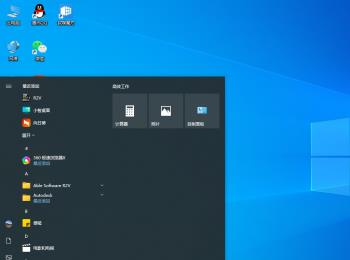
-
2. 第二步打开【设置】窗口后,根据下图所示,点击【设备】图标。
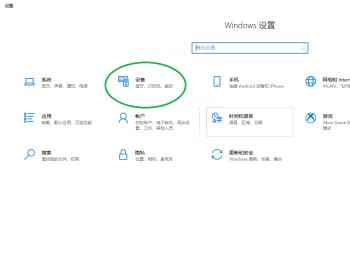
-
3. 第三步进入【设备】页面后,根据下图所示,点击左侧【打印机与扫描仪】选项。

-
4. 第四步在右侧页面中,先选中目标打印机,接着根据下图所示,点击【管理】选项。

-
5. 第五步在跳转的页面中,根据下图所示,点击【打印机属性】选项。
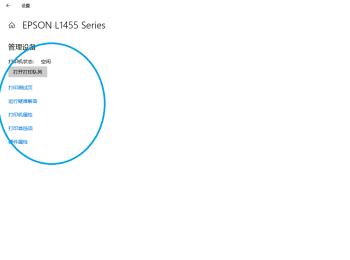
-
6. 最后在弹出的窗口中,先点击顶部【共享】,接着根据下图所示,勾选【共享此打印机】并点击【确定】选项即可。
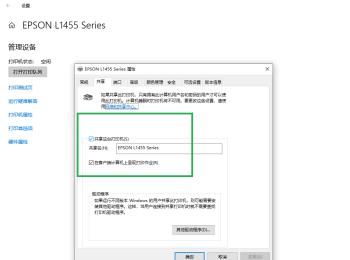
-
以上就是win10系统如何共享打印机的方法。
